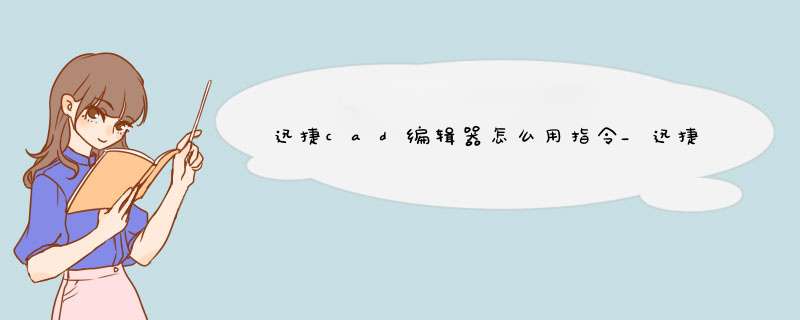
从而大大影响了图纸绘制的效率,也非常容易出错。
很多人以为这是电脑自身配置问题,其实不是,其实是你在用软件的时候没有仔细设置好才导致的,下面就来说一下该如何解决。
原因一:这可能是因为软件自身开启了捕捉命令以及栅格命令导致的想要关掉这两个功能,可以单击软件上方工具栏“格式”按钮。
在其下拉框中找到“绘图单位”功能并打开设置窗口。
接着点击【定制工具】——【绘图设置】,选择【坐标输入】。
将“捕捉和栅格”设置中的“捕捉打开”和“栅格打开”选择框取消勾选,最后确定即可。
当然了你也可以直接通过按键盘上的快捷键“F9”“F7”来开启或者关闭这个两个功能,软件下方也有这两个功能图标的显示,你可以通过其来确定功能的开启或者关闭。
原因二:捕捉命令以及栅格命令设置太大如果你想要开启这两个命令,那可能是设置的捕捉范围太大导致的,重新打开绘图单位的设置窗口,启用“捕捉和栅格”设置捕捉X轴间距为“0.001”,点击“确定”即可。
以上两个解决方法就是根据迅捷CAD编辑器本身的原因来实现,当然了,也不可能排除就是你鼠标本身的原因,请按照以下步骤来解决。
1、看看鼠标的激光透镜是否有积灰,如果有就清理下;2、看看你的鼠标垫也是否有积灰或有其他杂质3、请在平整的桌面上或者厚实的鼠标垫上使用鼠标4、在控制面板打开鼠标“属性”,在选“指针选项”时,可将提高指针精确度打勾,再试试看,如果该选项没有选,鼠标会移动会不精确的。
欢迎分享,转载请注明来源:内存溢出

 微信扫一扫
微信扫一扫
 支付宝扫一扫
支付宝扫一扫
评论列表(0条)